
ఎక్సెల్ లో కొన్ని పనులు చేస్తున్నప్పుడు, కొన్నిసార్లు మీరు అనేక పట్టికలతో వ్యవహరించాల్సి ఉంటుంది, అవి కూడా సంబంధించినవి. అంటే, ఒక పట్టిక నుండి డేటా మరొకదానికి లాగబడుతుంది మరియు అవి మార్చబడినప్పుడు, అన్ని సంబంధిత పట్టిక పరిధులలో విలువలు తిరిగి లెక్కించబడతాయి.
పెద్ద మొత్తంలో సమాచారాన్ని ప్రాసెస్ చేయడానికి లింక్డ్ టేబుల్స్ చాలా సౌకర్యవంతంగా ఉంటాయి. అన్ని సమాచారాన్ని ఒకే పట్టికలో ఉంచడానికి, అది సజాతీయంగా లేకపోతే, అది చాలా సౌకర్యవంతంగా ఉండదు. అటువంటి వస్తువులతో పనిచేయడం మరియు వాటి కోసం శోధించడం కష్టం. సూచించిన సమస్య లింక్ చేయబడిన పట్టికల ద్వారా తొలగించబడేలా రూపొందించబడింది, వాటి మధ్య సమాచారం పంపిణీ చేయబడుతుంది, కానీ అదే సమయంలో ఒకదానితో ఒకటి అనుసంధానించబడి ఉంటుంది. లింక్డ్ టేబుల్ శ్రేణులు ఒకే షీట్ లేదా ఒకే పుస్తకంలోనే కాకుండా, ప్రత్యేక పుస్తకాలలో (ఫైల్స్) కూడా ఉంటాయి. చివరి రెండు ఎంపికలు చాలా తరచుగా ఆచరణలో ఉపయోగించబడతాయి, ఎందుకంటే ఈ సాంకేతిక పరిజ్ఞానం యొక్క ఉద్దేశ్యం డేటా చేరడం నుండి బయటపడటం మరియు వాటిని ఒక పేజీలో పోగు చేయడం ప్రాథమికంగా సమస్యను పరిష్కరించదు. ఈ రకమైన డేటా మేనేజ్మెంట్తో ఎలా సృష్టించాలో మరియు ఎలా పని చేయాలో నేర్చుకుందాం.
లింక్డ్ టేబుల్స్ సృష్టిస్తోంది
అన్నింటిలో మొదటిది, వేర్వేరు పట్టిక శ్రేణుల మధ్య సంబంధాన్ని సృష్టించే అవకాశం ఏ పద్ధతుల్లో ఉంది అనే ప్రశ్నపై నివసిద్దాం.
విధానం 1: సూత్రాన్ని నేరుగా పట్టికలతో అనుసంధానించండి
డేటాను బంధించడానికి సులభమైన మార్గం ఇతర పట్టిక పరిధులను సూచించే సూత్రాలను ఉపయోగించడం. దీనిని డైరెక్ట్ బైండింగ్ అంటారు. ఈ పద్ధతి స్పష్టమైనది, ఎందుకంటే దానితో ఒక పట్టిక శ్రేణిలో డేటాకు లింక్లను సృష్టించే విధంగానే లింకింగ్ జరుగుతుంది.
ప్రత్యక్ష బైండింగ్ ద్వారా ఒక బంధం ఎలా ఏర్పడుతుందో చూద్దాం. మాకు రెండు షీట్లలో రెండు టేబుల్స్ ఉన్నాయి. ఒక పట్టికలో, ఉద్యోగుల రేటును అందరికీ ఒకే గుణకం ద్వారా గుణించడం ద్వారా సూత్రాన్ని ఉపయోగించి పేరోల్ లెక్కించబడుతుంది.

రెండవ షీట్లో టేబుల్ రేంజ్ ఉంది, దీనిలో వారి జీతాలతో ఉద్యోగుల జాబితా ఉంటుంది. రెండు సందర్భాల్లోని ఉద్యోగుల జాబితాను ఒకే క్రమంలో ప్రదర్శిస్తారు.

రెండవ షీట్ నుండి రేట్ల డేటా మొదటి సంబంధిత కణాలలోకి లాగబడిందని నిర్ధారించుకోవాలి.
- మొదటి షీట్లో, కాలమ్లోని మొదటి సెల్ను ఎంచుకోండి "పందెం". మేము అందులో ఒక గుర్తు ఉంచాము "=". తరువాత, సత్వరమార్గంపై క్లిక్ చేయండి "షీట్ 2", ఇది స్టేటస్ బార్ పైన ఎక్సెల్ ఇంటర్ఫేస్ యొక్క ఎడమ వైపున ఉంది.
- పత్రం యొక్క రెండవ ప్రాంతానికి వెళుతుంది. మేము కాలమ్లోని మొదటి సెల్పై క్లిక్ చేస్తాము "పందెం". అప్పుడు బటన్ పై క్లిక్ చేయండి ఎంటర్ సైన్ గతంలో సెట్ చేసిన సెల్లోకి డేటాను నమోదు చేయడానికి కీబోర్డ్లో "సమానం".
- అప్పుడు మొదటి షీట్కు ఆటోమేటిక్ ట్రాన్సిషన్ ఉంటుంది. మీరు గమనిస్తే, రెండవ పట్టిక నుండి మొదటి ఉద్యోగి రేటు సంబంధిత సెల్ లోకి లాగబడుతుంది. పందెం ఉన్న సెల్లో కర్సర్ను ఉంచడం ద్వారా, స్క్రీన్పై డేటాను ప్రదర్శించడానికి సాధారణ ఫార్ములా ఉపయోగించబడుతుందని మనం చూస్తాము. డేటా అవుట్పుట్ ఉన్న సెల్ యొక్క కోఆర్డినేట్లకు ముందు, ఒక వ్యక్తీకరణ ఉంది "SHEET2!", ఇది వారు ఉన్న పత్రం ప్రాంతం పేరును సూచిస్తుంది. మా విషయంలో సాధారణ సూత్రం ఇలా ఉంది:
= షీట్ 2! బి 2 - ఇప్పుడు మీరు ఎంటర్ప్రైజ్ యొక్క అన్ని ఇతర ఉద్యోగుల రేట్లపై డేటాను బదిలీ చేయాలి. వాస్తవానికి, ఇది మేము మొదటి ఉద్యోగి కోసం పనిని పూర్తి చేసిన విధంగానే చేయవచ్చు, కాని ఉద్యోగుల రెండు జాబితాలు ఒకే క్రమంలో అమర్చబడితే, విధిని గణనీయంగా సరళీకృతం చేయవచ్చు మరియు దాని పరిష్కారాన్ని వేగవంతం చేయవచ్చు. దిగువ పరిధికి సూత్రాన్ని కాపీ చేయడం ద్వారా ఇది చేయవచ్చు. ఎక్సెల్ లోని లింకులు అప్రమేయంగా సాపేక్షంగా ఉన్నందున, అవి కాపీ చేయబడినప్పుడు, విలువలు మార్చబడతాయి, ఇది మనకు అవసరం. కాపీ చేసే విధానాన్ని ఫిల్ మార్కర్ ఉపయోగించి చేయవచ్చు.
కాబట్టి, కర్సర్ను ఫార్ములాతో మూలకం యొక్క కుడి దిగువ ప్రాంతంలో ఉంచండి. ఆ తరువాత, కర్సర్ను బ్లాక్ క్రాస్ రూపంలో ఫిల్ మార్కర్గా మార్చాలి. ఎడమ మౌస్ బటన్ను బిగించి, కర్సర్ను కాలమ్ దిగువకు లాగండి.
- సారూప్య కాలమ్ నుండి మొత్తం డేటా షీట్ 2 ఒక పట్టికలోకి లాగారు షీట్ 1. డేటాను మార్చినప్పుడు షీట్ 2 అవి మొదట స్వయంచాలకంగా మారుతాయి.





విధానం 2: INDEX ఆపరేటర్ల సమూహాన్ని ఉపయోగించడం - శోధించండి
కానీ పట్టిక శ్రేణుల్లోని ఉద్యోగుల జాబితా ఒకే క్రమంలో లేకపోతే? ఈ సందర్భంలో, ముందు చెప్పినట్లుగా, ఎంపికలలో ఒకటి మానవీయంగా అనుసంధానించబడవలసిన ప్రతి కణాల మధ్య కనెక్షన్ను ఏర్పాటు చేయడం. కానీ ఇది చిన్న పట్టికలకు మాత్రమే అనుకూలంగా ఉంటుంది. భారీ శ్రేణుల కోసం, అటువంటి ఎంపిక అమలు చేయడానికి చాలా సమయం పడుతుంది, మరియు చెత్తగా, ఆచరణలో ఇది సాధ్యం కాదు. కానీ ఈ సమస్యను కొంతమంది ఆపరేటర్లను ఉపయోగించి పరిష్కరించవచ్చు INDEX - MATCH. మునుపటి పద్ధతిలో చర్చించిన పట్టిక శ్రేణులలోని డేటాను లింక్ చేయడం ద్వారా ఇది ఎలా చేయవచ్చో చూద్దాం.
- మొదటి కాలమ్ మూలకాన్ని ఎంచుకోండి "పందెం". వెళ్ళండి ఫీచర్ విజార్డ్చిహ్నంపై క్లిక్ చేయడం ద్వారా "ఫంక్షన్ చొప్పించు".
- ది ఫంక్షన్ విజార్డ్ సమూహంలో సూచనలు మరియు శ్రేణులు పేరును కనుగొని హైలైట్ చేయండి "సూచిక".
- ఈ ఆపరేటర్కు రెండు రూపాలు ఉన్నాయి: శ్రేణులతో పనిచేయడానికి ఒక రూపం మరియు సూచన ఒకటి. మా విషయంలో, మొదటి ఎంపిక అవసరం, కాబట్టి, తెరిచిన ఫారమ్ను ఎంచుకోవడానికి తదుపరి విండోలో, దాన్ని ఎంచుకుని, బటన్పై క్లిక్ చేయండి "సరే".
- ఆపరేటర్ ఆర్గ్యుమెంట్ విండో ప్రారంభించబడింది INDEX. ఈ ఫంక్షన్ యొక్క పని ఏమిటంటే, ఎంచుకున్న పరిధిలో ఉన్న విలువను పేర్కొన్న సంఖ్యతో లైన్లో అవుట్పుట్ చేయడం. జనరల్ ఆపరేటర్ ఫార్ములా INDEX అటువంటిది:
= INDEX (శ్రేణి; row_number; [column_number])"అర్రే" - పేర్కొన్న పంక్తి సంఖ్య ద్వారా సమాచారాన్ని సేకరించే పరిధి యొక్క చిరునామాను కలిగి ఉన్న వాదన.
పంక్తి సంఖ్య - వాదన, ఇది చాలా లైన్ యొక్క సంఖ్య. మొత్తం పత్రానికి సంబంధించి పంక్తి సంఖ్యను పేర్కొనకూడదని తెలుసుకోవడం ముఖ్యం, కానీ ఎంచుకున్న శ్రేణికి సంబంధించి మాత్రమే.
కాలమ్ సంఖ్య - ఐచ్ఛికమైన వాదన. మా నిర్దిష్ట సమస్యను పరిష్కరించడానికి మేము దీనిని ఉపయోగించము, అందువల్ల దాని సారాన్ని విడిగా వివరించాల్సిన అవసరం లేదు.
కర్సర్ను ఫీల్డ్లో ఉంచండి "అర్రే". ఆ తరువాత, వెళ్ళండి షీట్ 2 మరియు ఎడమ మౌస్ బటన్ను నొక్కి, కాలమ్లోని అన్ని విషయాలను ఎంచుకోండి "పందెం".
- ఆపరేటర్ విండోలో అక్షాంశాలు ప్రదర్శించబడిన తరువాత, కర్సర్ను ఫీల్డ్లో ఉంచండి పంక్తి సంఖ్య. మేము ఆపరేటర్ ఉపయోగించి ఈ వాదనను అవుట్పుట్ చేస్తాము MATCH. అందువల్ల, మేము ఫంక్షన్ రేఖకు ఎడమ వైపున ఉన్న త్రిభుజంపై క్లిక్ చేస్తాము. ఇటీవల ఉపయోగించిన ఆపరేటర్ల జాబితా తెరుచుకుంటుంది. మీరు వారిలో ఒక పేరు కనుగొంటే "మ్యాచ్"అప్పుడు మీరు దానిపై క్లిక్ చేయవచ్చు. లేకపోతే, జాబితాలోని చివరి అంశంపై క్లిక్ చేయండి - "ఇతర లక్షణాలు ...".
- ప్రామాణిక విండో ప్రారంభమవుతుంది ఫంక్షన్ విజార్డ్స్. మేము అదే సమూహానికి వెళ్తాము సూచనలు మరియు శ్రేణులు. ఈసారి, జాబితాలోని అంశాన్ని ఎంచుకోండి "మ్యాచ్". బటన్ పై క్లిక్ చేయండి. "సరే".
- ఆపరేటర్ ఆర్గ్యుమెంట్ విండో సక్రియం చేయబడింది MATCH. పేర్కొన్న ఫంక్షన్ దాని పేరు ద్వారా ఒక నిర్దిష్ట శ్రేణిలో విలువ యొక్క సంఖ్యను ప్రదర్శించడానికి ఉద్దేశించబడింది. ఈ లక్షణానికి ధన్యవాదాలు, మేము ఫంక్షన్ కోసం ఒక నిర్దిష్ట విలువ యొక్క పంక్తి సంఖ్యను లెక్కిస్తాము INDEX. వాక్యనిర్మాణం MATCH ఈ క్రింది విధంగా ప్రాతినిధ్యం వహిస్తుంది:
= శోధించండి (శోధన_ విలువ; శోధన_అరే; [మ్యాచ్_టైప్])"విలువను కోరుకుంటుంది" - మూడవ పార్టీ పరిధిలోని సెల్ యొక్క పేరు లేదా చిరునామాను కలిగి ఉన్న వాదన. లక్ష్య పరిధిలో ఈ పేరు యొక్క స్థానం లెక్కించబడాలి. మా విషయంలో, మొదటి వాదన కణాల సూచనలు షీట్ 1ఉద్యోగుల పేర్లు ఉన్న చోట.
అర్రే చూశారు - ఒక శ్రేణికి సూచనను సూచించే వాదన, దాని స్థానాన్ని నిర్ణయించడానికి పేర్కొన్న విలువ శోధించబడుతుంది. కాలమ్ చిరునామా "ఈ పాత్రను ఇక్కడ పోషిస్తుంది."మొదటి పేరు న షీట్ 2.
మ్యాచ్ రకం - ఒక వాదన, ఇది ఐచ్ఛికం, కానీ, మునుపటి స్టేట్మెంట్ మాదిరిగా కాకుండా, మాకు ఈ ఐచ్ఛిక వాదన అవసరం. శోధన విలువతో ఆపరేటర్ ఎలా సరిపోతుందో ఇది సూచిస్తుంది. ఈ వాదన మూడు విలువలలో ఒకటి కలిగి ఉంటుంది: -1; 0; 1. క్రమం లేని శ్రేణుల కోసం, ఎంచుకోండి "0". ఈ ఎంపిక మా విషయంలో అనుకూలంగా ఉంటుంది.
కాబట్టి, ఆర్గ్యుమెంట్స్ విండో యొక్క ఫీల్డ్లలో నింపడం ప్రారంభిద్దాం. కర్సర్ను ఫీల్డ్లో ఉంచండి "విలువను కోరుకుంటుంది"కాలమ్ యొక్క మొదటి సెల్ పై క్లిక్ చేయండి "పేరు" న షీట్ 1.
- అక్షాంశాలు ప్రదర్శించబడిన తరువాత, కర్సర్ను ఫీల్డ్లో సెట్ చేయండి అర్రే చూశారు మరియు సత్వరమార్గంపై క్లిక్ చేయండి "షీట్ 2", ఇది స్థితి పట్టీ పైన ఎక్సెల్ విండో దిగువన ఉంది. ఎడమ మౌస్ బటన్ను నొక్కి, కర్సర్తో కాలమ్లోని అన్ని కణాలను ఎంచుకోండి "పేరు".
- ఫీల్డ్లో వారి అక్షాంశాలు ప్రదర్శించబడిన తరువాత అర్రే చూశారుక్షేత్రానికి వెళ్ళు మ్యాచ్ రకం మరియు కీబోర్డ్ నుండి అక్కడ సంఖ్యను సెట్ చేయండి "0". ఆ తరువాత, మేము మళ్ళీ ఫీల్డ్కు తిరిగి వస్తాము అర్రే చూశారు. వాస్తవం ఏమిటంటే, మేము మునుపటి పద్ధతిలో చేసినట్లుగా సూత్రాన్ని కాపీ చేస్తాము. చిరునామా మార్పు జరుగుతుంది, కానీ ఇక్కడ మనం చూసే శ్రేణి యొక్క కోఆర్డినేట్లను పరిష్కరించాలి. ఇది స్థానభ్రంశం చెందకూడదు. కర్సర్తో కోఆర్డినేట్లను ఎంచుకుని, ఫంక్షన్ కీని నొక్కండి F4. మీరు గమనిస్తే, డాలర్ గుర్తు అక్షాంశాల ముందు కనిపించింది, అంటే లింక్ సాపేక్ష నుండి సంపూర్ణమైనదిగా మారిందని అర్థం. అప్పుడు బటన్ పై క్లిక్ చేయండి "సరే".
- ఫలితం కాలమ్ యొక్క మొదటి సెల్లో ప్రదర్శించబడుతుంది. "పందెం". కానీ కాపీ చేయడానికి ముందు, మనం మరొక ప్రాంతాన్ని పరిష్కరించాలి, అవి ఫంక్షన్ యొక్క మొదటి వాదన INDEX. ఇది చేయుటకు, సూత్రాన్ని కలిగి ఉన్న కాలమ్ మూలకాన్ని ఎన్నుకోండి మరియు సూత్రాల రేఖకు వెళ్ళండి. మేము ఆపరేటర్ యొక్క మొదటి వాదనను ఎంచుకుంటాము INDEX (బి 2: బి 7) మరియు బటన్ పై క్లిక్ చేయండి F4. మీరు గమనిస్తే, ఎంచుకున్న కోఆర్డినేట్ల దగ్గర డాలర్ గుర్తు కనిపించింది. బటన్ పై క్లిక్ చేయండి ఎంటర్. సాధారణంగా, సూత్రం క్రింది రూపాన్ని తీసుకుంది:
= INDEX (షీట్ 2! $ B $ 2: $ B $ 7; శోధన (షీట్ 1! A4; షీట్ 2! $ A $ 2: $ A $ 7; 0)) - ఇప్పుడు మీరు ఫిల్ మార్కర్ ఉపయోగించి కాపీ చేయవచ్చు. మేము ఇంతకుముందు మాట్లాడిన విధంగానే పిలుస్తాము మరియు దానిని పట్టిక పరిధి చివర వరకు విస్తరించండి.
- మీరు చూడగలిగినట్లుగా, రెండు సంబంధిత పట్టికల వరుస క్రమం ఏకీభవించనప్పటికీ, అన్ని విలువలు ఉద్యోగుల పేర్ల ప్రకారం పైకి లాగబడతాయి. ఆపరేటర్ల కలయికను ఉపయోగించడం ద్వారా ఇది సాధించబడింది INDEX-MATCH.












ఇవి కూడా చదవండి:
ఎక్సెల్ లో EXEX ఫంక్షన్
ఎక్సెల్ లో ఎక్సెల్ ఫంక్షన్
విధానం 3: సంబంధిత డేటాతో గణిత కార్యకలాపాలను నిర్వహించండి
డైరెక్ట్ డేటా బైండింగ్ కూడా మంచిది, ఎందుకంటే ఇది పట్టికలలో ఒకదానిలో ఇతర పట్టిక పరిధులలో ప్రదర్శించబడే విలువలను ప్రదర్శించడమే కాకుండా, వాటితో వివిధ గణిత కార్యకలాపాలను కూడా చేస్తుంది (అదనంగా, విభజన, వ్యవకలనం, గుణకారం మొదలైనవి).
ఇది ఆచరణలో ఎలా అమలు చేయబడుతుందో చూద్దాం. దానిని తయారు చేద్దాం షీట్ 3 సంస్థ యొక్క సాధారణ జీతం డేటా ఉద్యోగుల విచ్ఛిన్నం లేకుండా ప్రదర్శించబడుతుంది. ఇది చేయుటకు, ఉద్యోగుల రేట్లు నుండి తీసివేయబడతాయి షీట్ 2, సంగ్రహించబడింది (ఫంక్షన్ ఉపయోగించి SUM) మరియు సూత్రాన్ని ఉపయోగించి గుణకం ద్వారా గుణించాలి.
- పేరోల్ లెక్కింపు ఫలితం ప్రదర్శించబడే సెల్ను ఎంచుకోండి. షీట్ 3. బటన్ పై క్లిక్ చేయండి. "ఫంక్షన్ చొప్పించు".
- విండో ప్రారంభం కావాలి ఫంక్షన్ విజార్డ్స్. గుంపుకు వెళ్ళు "గణిత" మరియు అక్కడ పేరును ఎంచుకోండి "SUM". తరువాత, బటన్ పై క్లిక్ చేయండి "సరే".
- ఫంక్షన్ వాదనలు విండోకు తరలించబడతాయి SUM, ఇది ఎంచుకున్న సంఖ్యల మొత్తాన్ని లెక్కించడానికి రూపొందించబడింది. ఇది క్రింది వాక్యనిర్మాణాన్ని కలిగి ఉంది:
= SUM (సంఖ్య 1; సంఖ్య 2; ...)విండోలోని ఫీల్డ్లు పేర్కొన్న ఫంక్షన్ యొక్క వాదనలకు అనుగుణంగా ఉంటాయి. వారి సంఖ్య 255 కి చేరుకోగలిగినప్పటికీ, మన ప్రయోజనం కోసం ఒకటి మాత్రమే సరిపోతుంది. కర్సర్ను ఫీల్డ్లో ఉంచండి "సంఖ్య 1". సత్వరమార్గంపై క్లిక్ చేయండి "షీట్ 2" స్థితి పట్టీ పైన.
- మేము పుస్తకం యొక్క కావలసిన విభాగానికి మారిన తరువాత, సంగ్రహించవలసిన కాలమ్ను ఎంచుకోండి. ఎడమ మౌస్ బటన్ను నొక్కి ఉంచేటప్పుడు మేము దీన్ని కర్సర్తో చేస్తాము. మీరు గమనిస్తే, ఎంచుకున్న ప్రాంతం యొక్క కోఆర్డినేట్లు వెంటనే ఆర్గ్యుమెంట్ విండో ఫీల్డ్లో ప్రదర్శించబడతాయి. అప్పుడు బటన్ పై క్లిక్ చేయండి "సరే".
- ఆ తరువాత, మేము స్వయంచాలకంగా వెళ్తాము షీట్ 1. మీరు గమనిస్తే, మొత్తం ఉద్యోగి బిడ్లు ఇప్పటికే సంబంధిత మూలకంలో ప్రదర్శించబడతాయి.
- కానీ అదంతా కాదు. మనకు గుర్తున్నట్లుగా, రేటు విలువను ఒక కారకం ద్వారా గుణించడం ద్వారా జీతం లెక్కించబడుతుంది. అందువల్ల, సంక్షిప్త విలువ ఉన్న కణాన్ని మళ్ళీ ఎంచుకుంటాము. ఆ తరువాత మనం సూత్రాల రేఖకు వెళతాము. దానిలోని సూత్రానికి గుణకారం గుర్తును జోడించండి (*), ఆపై గుణకం సూచిక ఉన్న మూలకంపై క్లిక్ చేయండి. గణన చేయడానికి, బటన్ పై క్లిక్ చేయండి ఎంటర్ కీబోర్డ్లో. మీరు గమనిస్తే, ప్రోగ్రామ్ సంస్థ కోసం మొత్తం వేతనాన్ని లెక్కించింది.
- తిరిగి షీట్ 2 మరియు ఏదైనా ఉద్యోగి రేటును మార్చండి.
- ఆ తరువాత, మేము మళ్ళీ మొత్తం మొత్తంతో పేజీకి వెళ్తాము. మీరు గమనిస్తే, లింక్ చేయబడిన పట్టికలో మార్పుల కారణంగా, మొత్తం వేతనం ఫలితం స్వయంచాలకంగా తిరిగి లెక్కించబడుతుంది.








విధానం 4: కస్టమ్ చొప్పించు
మీరు ప్రత్యేక ఇన్సర్ట్ ఉపయోగించి ఎక్సెల్ లోని టేబుల్ శ్రేణులను కూడా లింక్ చేయవచ్చు.
- మేము మరొక పట్టికలోకి "లాగవలసిన" విలువలను ఎంచుకుంటాము. మా విషయంలో, ఇది కాలమ్ యొక్క పరిధి "పందెం" న షీట్ 2. మేము కుడి మౌస్ బటన్తో ఎంచుకున్న శకలంపై క్లిక్ చేస్తాము. తెరిచే జాబితాలో, ఎంచుకోండి "కాపీ". ప్రత్యామ్నాయ కీబోర్డ్ సత్వరమార్గం Ctrl + C.. ఆ తరువాత మేము వెళ్తాము షీట్ 1.
- మనకు అవసరమైన పుస్తకం యొక్క ప్రాంతానికి వెళ్ళిన తరువాత, మనం విలువలను పైకి లాగవలసిన కణాలను ఎంచుకుంటాము. మా విషయంలో, ఇది ఒక కాలమ్ "పందెం". మేము కుడి మౌస్ బటన్తో ఎంచుకున్న శకలంపై క్లిక్ చేస్తాము. టూల్ బ్లాక్లోని కాంటెక్స్ట్ మెనూలో ఎంపికలను చొప్పించండి చిహ్నంపై క్లిక్ చేయండి లింక్ను అతికించండి.

ప్రత్యామ్నాయం కూడా ఉంది. యాదృచ్ఛికంగా, ఎక్సెల్ యొక్క పాత సంస్కరణలకు ఇది ఒక్కటే. సందర్భ మెనులో, హోవర్ చేయండి "ప్రత్యేక చొప్పించు". తెరిచే అదనపు మెనులో, అదే పేరుతో స్థానాన్ని ఎంచుకోండి.
- ఆ తరువాత, ప్రత్యేక చొప్పించు విండో తెరుచుకుంటుంది. బటన్ పై క్లిక్ చేయండి లింక్ను అతికించండి సెల్ యొక్క దిగువ ఎడమ మూలలో.
- మీరు ఎంచుకున్న ఎంపిక, ఒక పట్టిక శ్రేణి నుండి విలువలు మరొకదానికి చేర్చబడతాయి. మూలంలో డేటాను మార్చినప్పుడు, అవి స్వయంచాలకంగా చొప్పించిన పరిధిలో కూడా మారుతాయి.


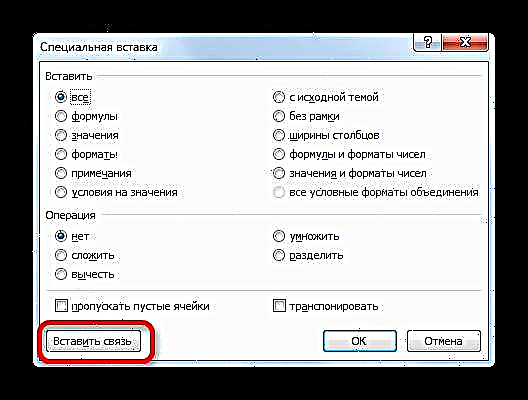

పాఠం: ఎక్సెల్ లో స్పెషల్ ఇన్సర్ట్
విధానం 5: బహుళ పుస్తకాలలోని పట్టికల మధ్య లింక్
అదనంగా, మీరు వేర్వేరు పుస్తకాలలో టేబుల్ ప్రాంతాల మధ్య కమ్యూనికేషన్ను నిర్వహించవచ్చు. ప్రత్యేక చొప్పించే సాధనం ఉపయోగించబడుతుంది. చర్యలు మునుపటి పద్ధతిలో మేము పరిగణించిన వాటితో సమానంగా ఉంటాయి, అదే పుస్తకంలోని ప్రాంతాల మధ్య కాకుండా ఫైళ్ళ మధ్య సూత్రాలను తయారుచేసేటప్పుడు మీరు నావిగేట్ చేయాల్సి ఉంటుంది. సహజంగానే, అన్ని సంబంధిత పుస్తకాలు తెరిచి ఉండాలి.
- మీరు మరొక పుస్తకానికి బదిలీ చేయదలిచిన డేటా పరిధిని ఎంచుకోండి. దానిపై కుడి క్లిక్ చేసి, తెరిచే మెనులోని స్థానాన్ని ఎంచుకోండి. "కాపీ".
- అప్పుడు మేము ఈ డేటాను చొప్పించాల్సిన పుస్తకానికి వెళ్తాము. కావలసిన పరిధిని ఎంచుకోండి. కుడి క్లిక్ చేయండి. సమూహంలోని సందర్భ మెనులో ఎంపికలను చొప్పించండి అంశాన్ని ఎంచుకోండి లింక్ను అతికించండి.
- ఆ తరువాత, విలువలు చేర్చబడతాయి. మూల వర్క్బుక్లోని డేటా మారినప్పుడు, వర్క్బుక్ నుండి పట్టిక శ్రేణి స్వయంచాలకంగా దాన్ని పైకి లాగుతుంది. అంతేకాక, దీని కోసం రెండు పుస్తకాలు తెరిచి ఉండవలసిన అవసరం లేదు. ఒకే వర్క్బుక్ను మాత్రమే తెరవడానికి ఇది సరిపోతుంది మరియు ఇంతకు ముందు మార్పులు చేయబడితే అది క్లోజ్డ్ లింక్డ్ డాక్యుమెంట్ నుండి డేటాను స్వయంచాలకంగా లాగుతుంది.



కానీ ఈ సందర్భంలో చొప్పించడం మార్పులేని శ్రేణిగా చేయబడుతుందని గమనించాలి. మీరు చొప్పించిన డేటాతో ఏదైనా సెల్ను మార్చడానికి ప్రయత్నించినప్పుడు, దీన్ని చేయడం అసాధ్యమని ఒక సందేశం మీకు తెలియజేస్తుంది.

మరొక పుస్తకంతో అనుబంధించబడిన అటువంటి శ్రేణిలో మార్పులు లింక్ను విచ్ఛిన్నం చేయడం ద్వారా మాత్రమే చేయవచ్చు.
పట్టికల మధ్య గ్యాప్
కొన్నిసార్లు మీరు పట్టిక శ్రేణుల మధ్య కనెక్షన్ను విచ్ఛిన్నం చేయాలి. దీనికి కారణం పైన వివరించిన సందర్భం కావచ్చు, మీరు మరొక పుస్తకం నుండి చొప్పించిన శ్రేణిని మార్చాల్సిన అవసరం వచ్చినప్పుడు లేదా ఒక పట్టికలోని డేటా మరొకటి నుండి స్వయంచాలకంగా నవీకరించబడుతుందనే వినియోగదారు యొక్క అయిష్టత.
విధానం 1: పుస్తకాల మధ్య సంబంధాన్ని విచ్ఛిన్నం చేస్తుంది
వాస్తవంగా ఒక ఆపరేషన్ చేయడం ద్వారా మీరు అన్ని కణాలలో పుస్తకాల మధ్య సంబంధాన్ని విచ్ఛిన్నం చేయవచ్చు. అదే సమయంలో, కణాలలో డేటా అలాగే ఉంటుంది, కానీ అవి ఇప్పటికే స్థిరంగా నవీకరించబడని విలువలుగా ఉంటాయి, ఇవి ఇతర పత్రాలపై ఆధారపడవు.
- పుస్తకంలో, ఇతర ఫైళ్ళ నుండి విలువలు లాగబడి, టాబ్కు వెళ్లండి "డేటా". చిహ్నంపై క్లిక్ చేయండి "కమ్యూనికేషన్లను మార్చండి"టూల్బాక్స్లోని రిబ్బన్పై ఉంది "కనెక్షన్లు". ప్రస్తుత పుస్తకంలో ఇతర ఫైళ్ళకు లింకులు లేకపోతే, ఈ బటన్ క్రియారహితంగా ఉందని గమనించాలి.
- లింక్ మారుతుంది విండో మొదలవుతుంది. సంబంధిత పుస్తకాల జాబితా నుండి కనెక్షన్ను విచ్ఛిన్నం చేయదలిచిన ఫైల్ను మేము ఎంచుకుంటాము (చాలా ఉంటే). బటన్ పై క్లిక్ చేయండి లింక్ను విచ్ఛిన్నం చేయండి.
- సమాచార విండో తెరుచుకుంటుంది, దీనిలో తదుపరి చర్యల యొక్క పరిణామాల గురించి హెచ్చరిక ఉంది. మీరు ఏమి చేయబోతున్నారో మీకు ఖచ్చితంగా తెలిస్తే, బటన్ పై క్లిక్ చేయండి "బ్రేకింగ్ టైస్".
- ఆ తరువాత, ప్రస్తుత పత్రంలో పేర్కొన్న ఫైల్కు అన్ని లింక్లు స్టాటిక్ విలువలతో భర్తీ చేయబడతాయి.

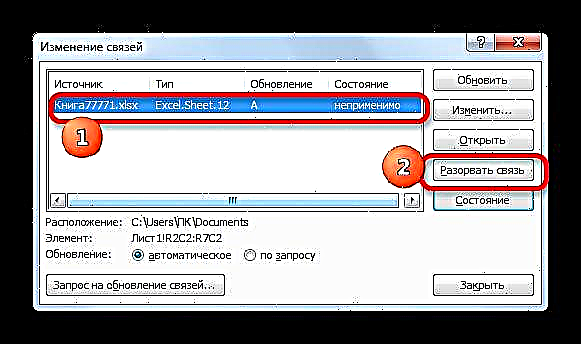


విధానం 2: విలువలను చొప్పించండి
మీరు రెండు పుస్తకాల మధ్య ఉన్న అన్ని లింక్లను పూర్తిగా విచ్ఛిన్నం చేయవలసి వస్తే పై పద్ధతి మాత్రమే సరిపోతుంది. ఒకే ఫైల్లో ఉన్న సంబంధిత పట్టికలను వేరు చేయవలసి వస్తే ఏమి చేయాలి? మీరు డేటాను కాపీ చేసి, ఆపై విలువలతో సమానమైన స్థలంలో అతికించడం ద్వారా దీన్ని చేయవచ్చు. మార్గం ద్వారా, అదే విధంగా, ఫైళ్ళ మధ్య సాధారణ కనెక్షన్ను విచ్ఛిన్నం చేయకుండా మీరు వేర్వేరు పుస్తకాల యొక్క వ్యక్తిగత డేటా శ్రేణుల మధ్య కనెక్షన్ను విచ్ఛిన్నం చేయవచ్చు. ఈ పద్ధతి ఆచరణలో ఎలా పనిచేస్తుందో చూద్దాం.
- మేము మరొక పట్టికకు లింక్ను తొలగించాలనుకుంటున్న పరిధిని ఎంచుకోండి. మేము కుడి మౌస్ బటన్తో దానిపై క్లిక్ చేస్తాము. తెరిచే మెనులో, ఎంచుకోండి "కాపీ". ఈ చర్యలకు బదులుగా, మీరు హాట్ కీల యొక్క ప్రత్యామ్నాయ కలయికను టైప్ చేయవచ్చు Ctrl + C..
- ఇంకా, అదే భాగం నుండి ఎంపికను తొలగించకుండా, మళ్ళీ దానిపై కుడి క్లిక్ చేయండి. ఈసారి చర్యల జాబితాలో, చిహ్నంపై క్లిక్ చేయండి "విలువలు"ఇది సాధన సమూహంలో ఉంది ఎంపికలను చొప్పించండి.
- ఆ తరువాత, ఎంచుకున్న పరిధిలోని అన్ని లింక్లు స్టాటిక్ విలువలతో భర్తీ చేయబడతాయి.



మీరు గమనిస్తే, ఎక్సెల్ లో అనేక పట్టికలను కలిపే మార్గాలు మరియు సాధనాలు ఉన్నాయి. అదే సమయంలో, పట్టిక డేటా ఇతర షీట్లలో మరియు వేర్వేరు పుస్తకాలలో కూడా ఉంటుంది. అవసరమైతే, ఈ కనెక్షన్ సులభంగా విచ్ఛిన్నమవుతుంది.












